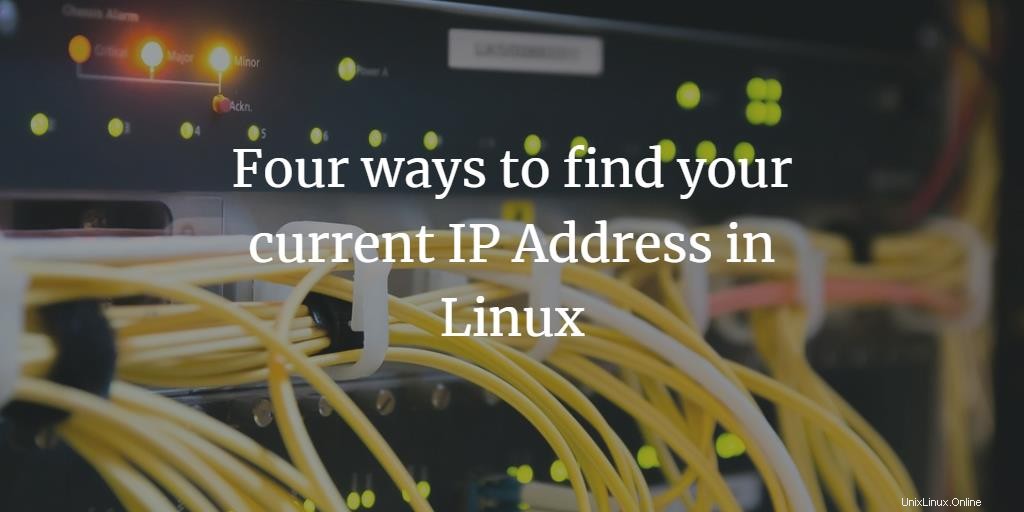
Il arrive souvent que vous ressentiez le besoin de connaître l'adresse IP de votre appareil. L'adresse de protocole Internet ou l'adresse IP est un ensemble de chiffres nécessaires pour identifier votre appareil et activer la communication réseau, car tous les appareils connectés via un réseau ne se connaissent que par leurs adresses IP. De plus, l'adresse IP spécifie également l'emplacement d'un appareil. Il devient donc parfois nécessaire pour vous de savoir quelle est l'adresse IP de l'appareil que vous utilisez. Maintenant, comment trouver cette adresse IP est la vraie question. Dans l'article ci-dessous, nous vous expliquerons tous les moyens par lesquels vous pouvez trouver l'adresse IP de votre appareil tout en travaillant dans un environnement Linux, dans notre cas Ubuntu 20.04. Les mêmes commandes fonctionneront également sur la nouvelle version d'Ubuntu 22.04.
Quatre façons de trouver votre adresse IP actuelle sous Linux
Voici les quatre méthodes par lesquelles vous pouvez trouver l'adresse IP de votre appareil :
Méthode n° 1 :sur le bureau
La première méthode pour trouver l'adresse IP de votre appareil consiste à utiliser l'interface de bureau Linux. Pour cela, vous devez procéder comme suit :
Cliquez sur l'icône de votre connexion réseau (icône Wi-Fi) affichée en haut à droite de la barre de titre sur laquelle Ubuntu Desktop est écrit. Un menu en cascade apparaîtra, illustré ci-dessous :
Dans le menu ci-dessus, cliquez sur Informations de connexion. Une nouvelle fenêtre d'informations de connexion apparaîtra, illustrée ci-dessous :
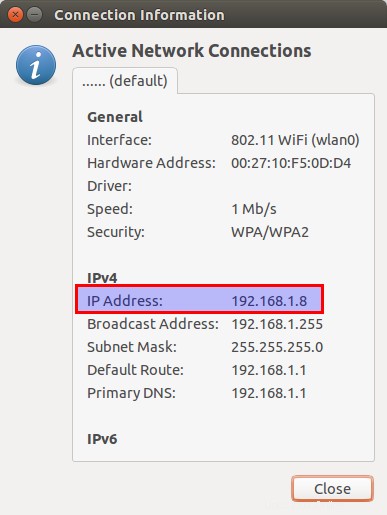
Dans la fenêtre ci-dessus, le rectangle en surbrillance rouge indique l'adresse IP de votre appareil écrite devant le champ Adresse IP.
Méthode n° 2 :sur le shell avec la commande ip
La deuxième méthode pour trouver l'adresse IP de votre appareil consiste à utiliser une commande de terminal. Pour ce faire, vous devez effectuer les étapes suivantes :
Tout d'abord, ouvrez le terminal en appuyant sur Ctrl+ T ou vous pouvez cliquer directement sur l'icône du terminal si elle s'affiche dans votre barre des tâches. Vous pouvez également cliquer sur l'icône de recherche située dans la barre des tâches, puis taper Terminal et appuyer sur Entrée pour l'ouvrir. La fenêtre de terminal nouvellement ouverte est illustrée ci-dessous :
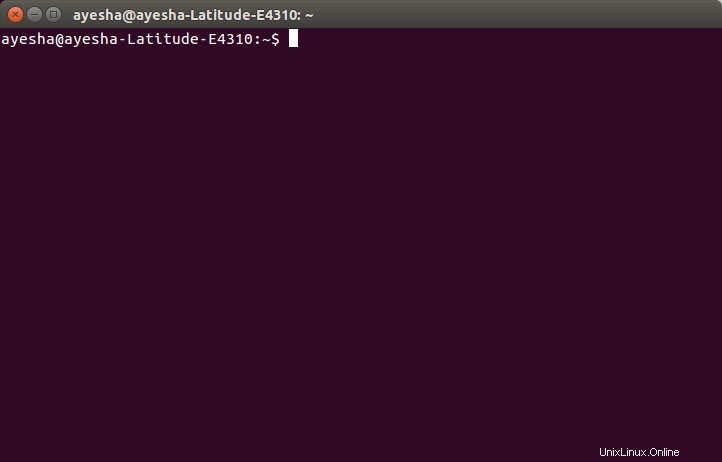
Tapez la commande ip addr show dans le terminal et appuyez sur entrée.
ip addr show
Cette commande est illustrée ci-dessous :
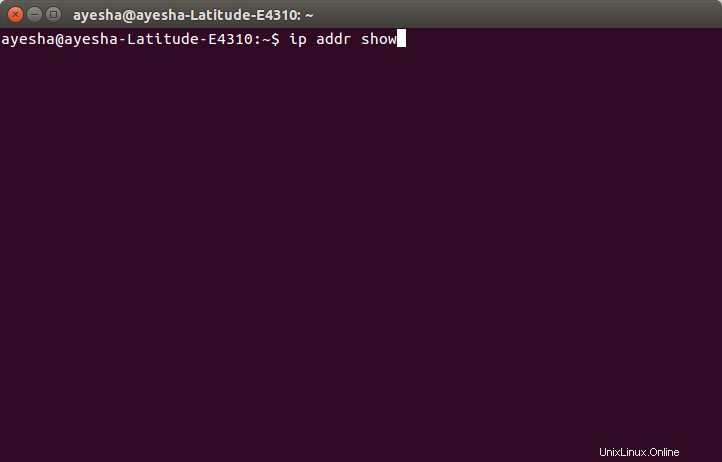
Dès que vous appuierez sur Entrée, certaines informations s'afficheront sur la fenêtre du terminal. À partir des informations affichées ci-dessous sur l'écran du terminal, le rectangle en surbrillance affiche l'adresse IP de votre appareil à côté du champ inet.
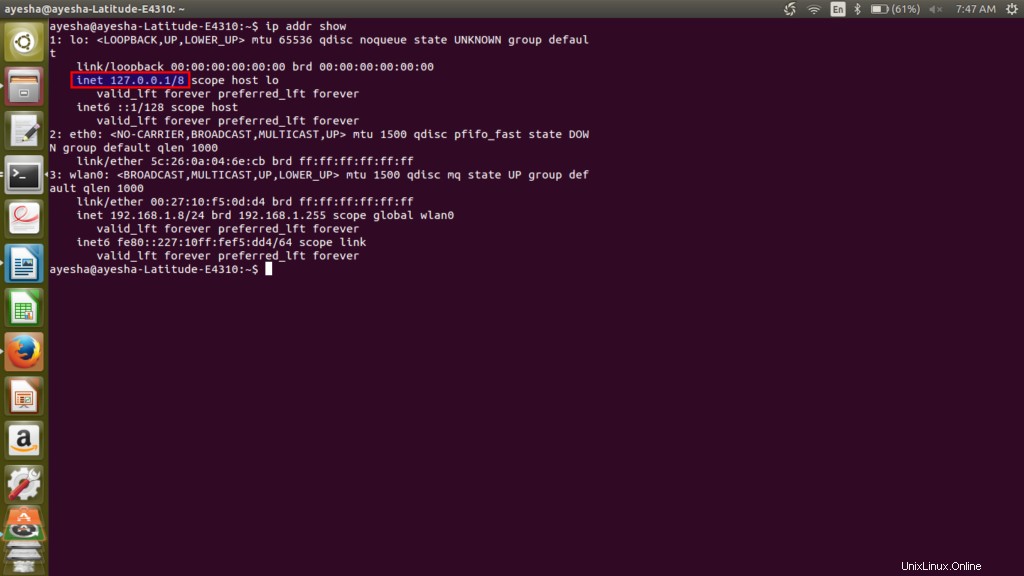
Méthode n° 3 :Sur le Shell avec la commande ifconfig
La troisième méthode pour trouver l'adresse IP de votre appareil consiste à utiliser une autre commande de terminal. Pour cela, vous devez suivre les étapes mentionnées ci-dessous :
Lancez le terminal en appuyant sur Ctrl+ T ou en cliquant sur l'icône du terminal ou en recherchant terminal dans la fenêtre de recherche ci-dessous et en appuyant sur Entrée.
Tapez ensuite la commande :
/sbin/ifconfig
dans la nouvelle fenêtre de terminal ouverte et appuyez sur Entrée.
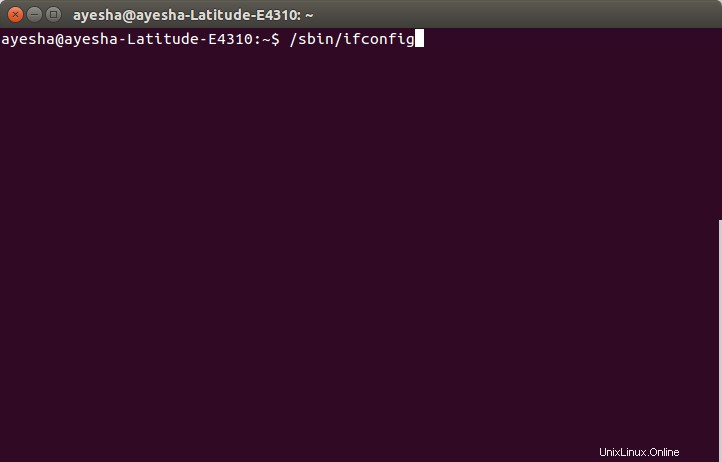
Dès que vous appuierez sur entrée, de nombreuses informations s'afficheront sur l'écran du terminal. À partir des informations affichées ci-dessous, le rectangle en surbrillance indique l'adresse IP de votre appareil en plus du champ inet addr.
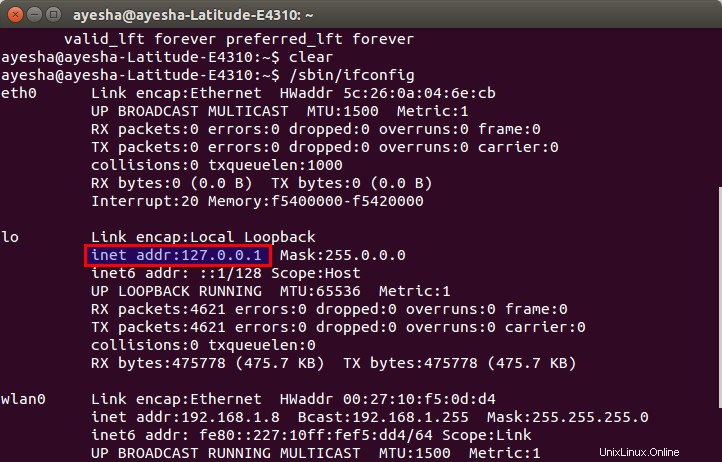
La commande ifconfig fonctionne de la même manière pour trouver l'adresse IP d'un périphérique à l'aide d'un terminal sous Linux, car la commande ipconfig fonctionne pour trouver l'adresse IP d'un périphérique à l'aide de l'invite de commande sous Windows.
Méthode n° 4 :Sur le Shell en utilisant la commande hostname
La quatrième méthode pour trouver l'adresse IP de votre appareil utilise encore une autre commande de terminal. Pour cette méthode, vous devez suivre les étapes suivantes :
Lancez le terminal en appuyant sur Ctrl+T ou en cliquant sur l'icône du terminal située dans la barre des tâches ou recherchez terminal dans la fenêtre de recherche et appuyez sur Entrée.
Lorsque la fenêtre du terminal apparaîtra, tapez la commande :
hostname -I
et appuyez sur entrée. Cette commande s'affiche dans la fenêtre suivante :
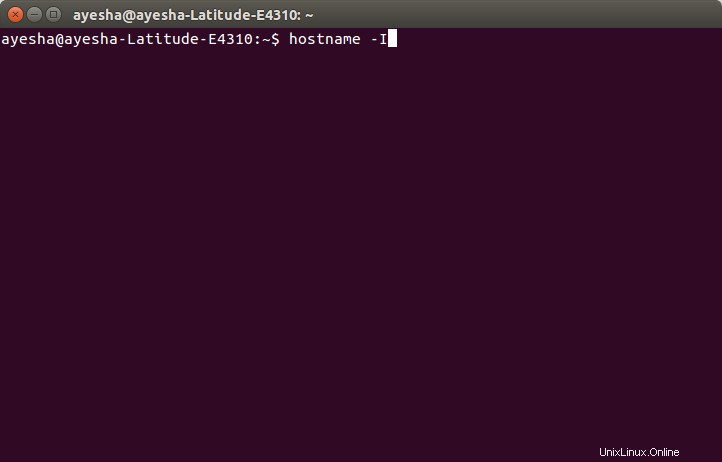
Dès que vous appuierez sur entrée, l'adresse IP de votre appareil s'affichera sur le terminal juste en dessous de votre commande saisie. Ceci est illustré ci-dessous :
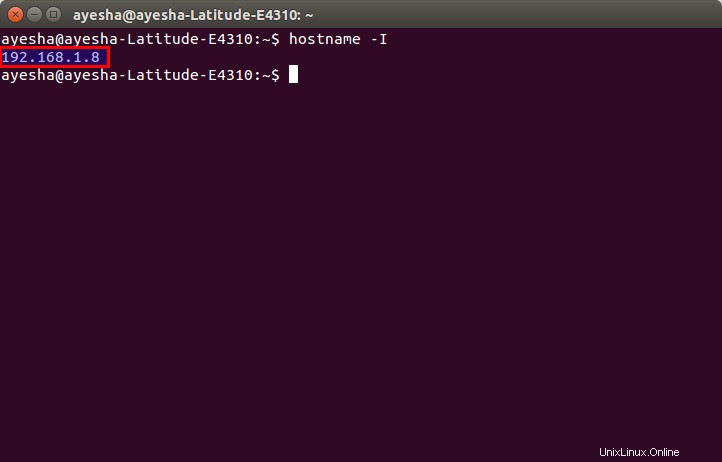
Conclusion
En utilisant l'une des méthodes énumérées ci-dessus, vous pouvez trouver très facilement l'adresse IP de votre appareil et permettre une communication réseau très sûre et sécurisée à travers elle. L'adresse IP donne une identité à votre appareil afin que vous puissiez le reconnaître quand vous le souhaitez. Une fois que vous connaissez l'adresse IP de votre appareil, vous êtes libre d'interagir avec tout autre appareil connecté au même réseau auquel vous êtes connecté. J'espère que cet article vous aidera beaucoup à l'avenir.